windows下配置mysql数据库主从的详细过程,具体内容如下
所用到工具:
Mysql、Navicat Premium;
主库设置:
一.设置my.ini 文件;
1.在安装目录下找到my.ini 文件:
默认路径:C:\Program Files\MySQL\MySQL Server 5.0
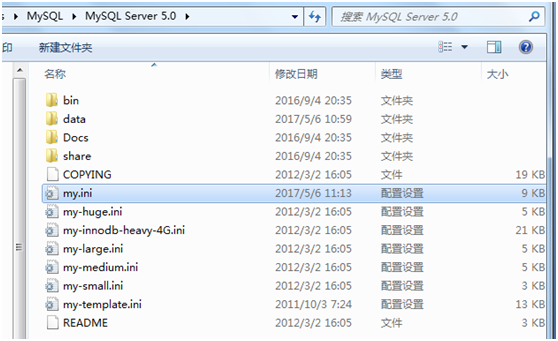
2.在my.ini 文件中找到[mysqld](#注释自行删除)
添加如下配置
server-id=1#主库和从库需要不一致
log-bin=mysql-bin
binlog-do-db=mstest#同步的数据库
binlog-do-db=test#同步的数据库
binlog-do-db=keyboard#同步的数据库
binlog-ignore-db=mysql#不需要同步的数据库
如图:
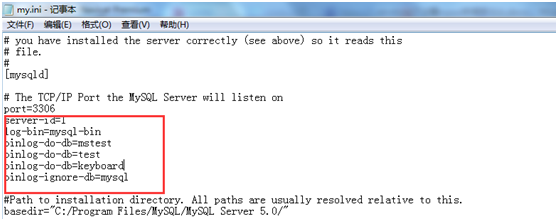
重启MySql 服务(停止、启动)
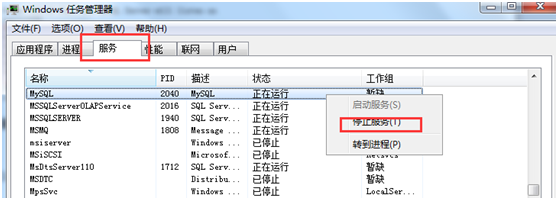
3.确认 主库的serverid 和需要同步的数据库及不用同步的数库
打开Navicat Premium 连接主库
(1) 按 F6 或 在[工具]中找[ 命令列表界面]
输入: SHOW VARIABLES LIKE 'server_id';
确认 serverId
输入:show master status;
确认:需要同步的数据库及不用同步的数库 下图中 file 和position 在从库配置中会用到 (每次修改主服my.ini 文件 file和position 参数都会变)
如图:
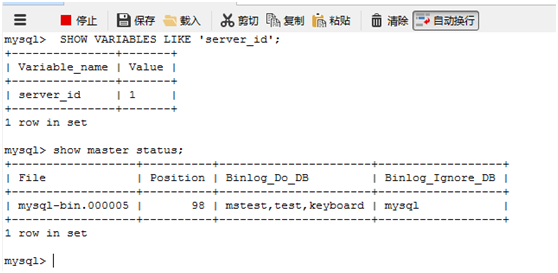
4.为从库创建账号:
1).如图:
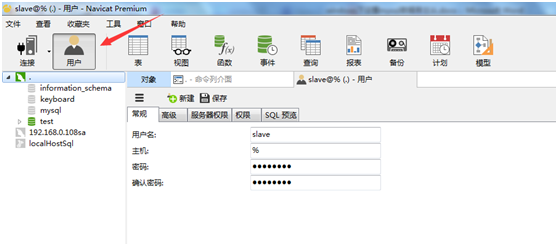
其中 % 代表任何主机都能连接该数据库
2).添加账号权限:服务器权限 全部选上
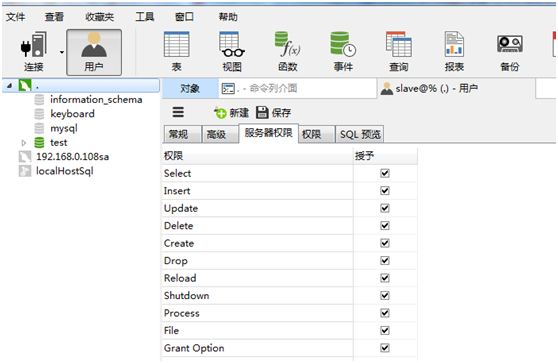
主库配置OK
贰.从库配置
1).用主库创建的账号密码连接一下看是否能正常连接
2).同样找到my.ini文件进行配置文件
找到[mysqld]节点
server-id=2#和主库不一致
master-host=192.168.0.103#主库IP(和从库是局域网)
master-user=slave
master-password=123
master-port=3306
master-connect-retry=60
replicate-do-db=test#需要同步的表
replicate-do-db=keyboard#需要同步的表
replicate-ignore-db=mysql#不需要同步的表
如图:
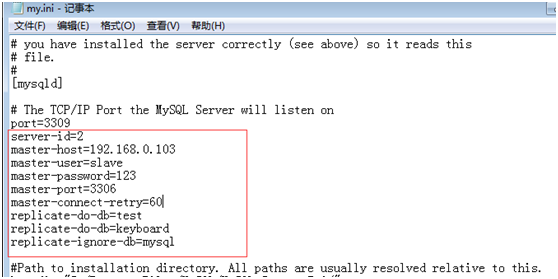
3).重启MySql 服务 打开任务管理器 找到 mysql 停止一下 然后启动 bingo
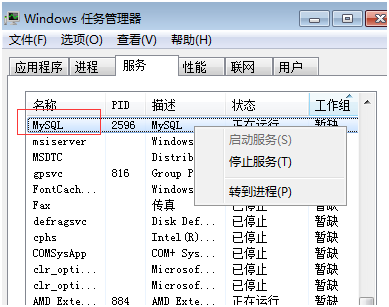
4).设置运行代码从库配置
(1)输入:stop slave;
说明 暂停 从库
(2)输入:
change master to master_host='192.168.0.103',master_port=3306,master_user='slave',master_password='123',master_log_file='mysql-bin.000005',master_log_pos=98;
说明 :对应着改成 你们自己的配置
关于File 和 Position('mysql-bin.000005' 98) 是主库配置中的第3步得到的 主库中输入命令 show master status;
(3)输入:start slave;
说明 启动;
如图:
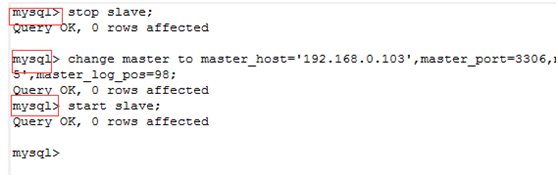
5).检验是否可以打通了
输入:show slave status;
当然他们说这样也可以(但我不行) show slave status\G (没有分号),查看
Slave_IO_Running: Yes
Slave_SQL_Running: Yes
输入指令之后
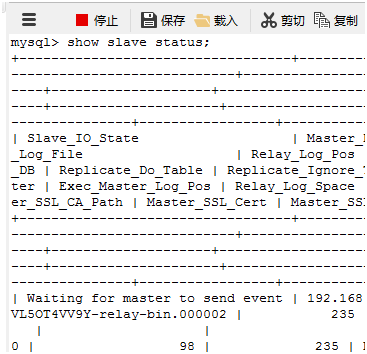
会出现较长文字 不好看 于是我将其复制到 text上 如下图:


叁.验证(可不看自行验证):
主库:
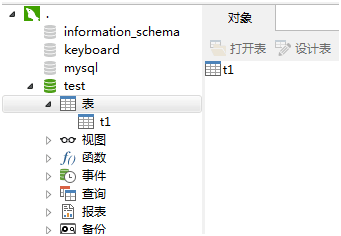
从库:
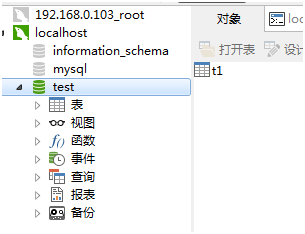
(2) 我在主库添加几张表:
主库:
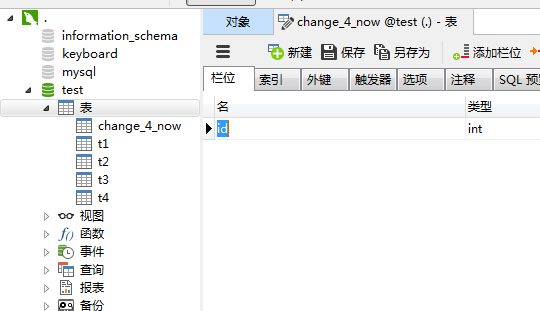
从库:
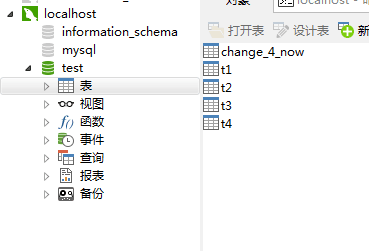
以上就是本文的全部内容,希望对大家的学习有所帮助,也希望大家多多支持服务器之家。












